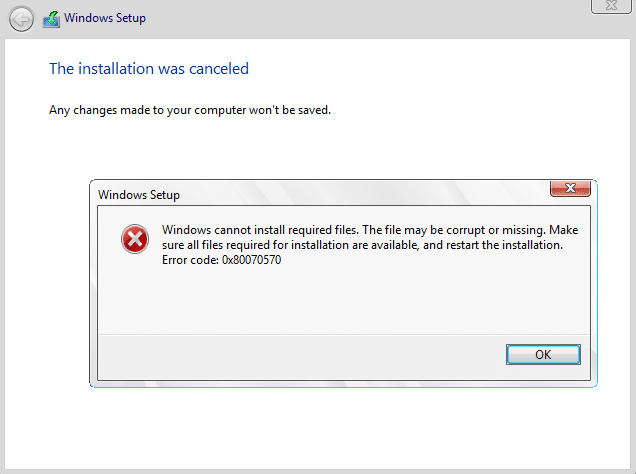Perbaiki Windows Tidak Dapat Menginstal File yang Diperlukan 0x80070570: Jika Anda berada di tengah pembaruan atau peningkatan maka mungkin Anda menerima kode Kesalahan 0x80070570 dan penginstalan tidak akan dilanjutkan karena kesalahan ini. Informasi bersama dengan kesalahan mengatakan bahwa penginstal tidak dapat menemukan file tertentu yang mencegahnya untuk melanjutkan pembaruan atau peningkatan. Ini adalah informasi bersama dengan pesan kesalahan:
Windows tidak dapat menginstal file yang diperlukan. File mungkin rusak atau hilang. Pastikan semua file yang diperlukan untuk penginstalan tersedia dan mulai ulang penginstalan. Kode kesalahan: 0x80070570.
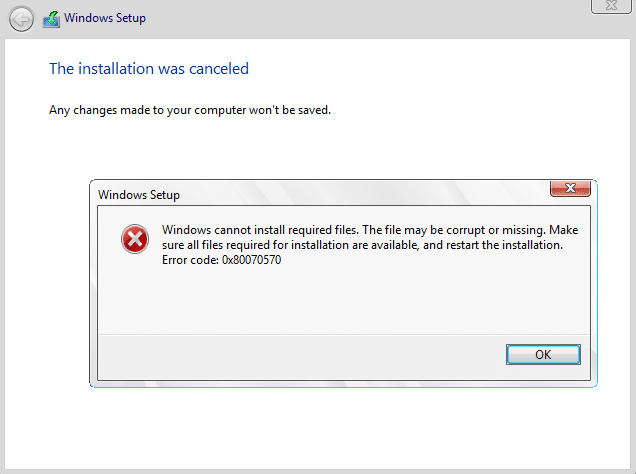
Isi
Apa yang menyebabkan kesalahan Windows Tidak Dapat Menginstal File yang Diperlukan 0x80070570?
Tidak ada penyebab khusus mengapa kesalahan ini terjadi tetapi kami akan mencoba membuat daftar sebanyak mungkin alasan yang menyebabkan kesalahan ini:
- Masalah Izin
- Registri Rusak
- File Sistem Rusak
- Hard Disk yang rusak atau rusak
- Virus atau Malware
- Rusak atau Bad sector di RAM
Terkadang kode kesalahan 0x80070570 juga disebabkan karena driver SATA bawaan tidak dikenali selama penginstalan/peningkatan Windows. Bagaimanapun, tanpa membuang waktu lagi mari kita lihat bagaimana sebenarnya Memperbaiki Windows Tidak Dapat Menginstal File yang Diperlukan 0x80070570 dengan langkah-langkah pemecahan masalah yang tercantum di bawah ini.
Perbaiki Windows Tidak Dapat Menginstal File yang Diperlukan 0x80070570
Sebelum mencoba salah satu metode yang tercantum di bawah ini, coba mulai ulang proses penginstalan sekali lagi dan lihat apakah Anda dapat menginstal/memutakhirkan Windows tanpa masalah.
Metode 1: Perbarui BIOS
Jika Anda dapat kembali ke versi sebelumnya dan masuk ke Windows, coba perbarui BIOS.
Melakukan pembaruan BIOS adalah tugas penting dan jika terjadi kesalahan, itu dapat merusak sistem Anda secara serius, oleh karena itu, pengawasan ahli direkomendasikan.
1.Langkah pertama adalah mengidentifikasi versi BIOS Anda, untuk melakukannya tekan Windows Key + R lalu ketik " msinfo32 " (tanpa tanda kutip) dan tekan enter untuk membuka System Information.

2. Setelah jendela Informasi Sistem terbuka, cari Versi/Tanggal BIOS, lalu catat pabrikan dan versi BIOS.

3.Selanjutnya, pergi ke situs web produsen Anda misalnya dalam kasus saya ini Dell jadi saya akan pergi ke situs web Dell dan kemudian saya akan memasukkan nomor seri komputer saya atau klik pada opsi deteksi otomatis.
4.Sekarang dari daftar driver yang ditampilkan, saya akan mengklik BIOS dan akan mengunduh pembaruan yang disarankan.
Catatan: Jangan matikan komputer Anda atau putuskan sambungan dari sumber listrik Anda saat memperbarui BIOS atau Anda dapat membahayakan komputer Anda. Selama pembaruan, komputer Anda akan restart dan Anda akan melihat layar hitam sebentar.
5.Setelah file didownload, klik dua kali pada file Exe untuk menjalankannya.
6. Akhirnya, Anda telah memperbarui BIOS Anda dan ini juga dapat Memperbaiki Windows Tidak Dapat Menginstal File yang Diperlukan 0x80070570.
Metode 2: Ubah operasi SATA ke AHCI
1.Boot ke BIOS (untuk Dell tekan Delete atau F2 saat layar splash Dell ditampilkan, komputer lain mungkin menggunakan tombol yang berbeda).

2.Buka Drive > Operasi SATA . (akan berbeda untuk non-Dell)
3.Ubah konfigurasi SATA ke AHCI.

4.Tekan escape, pilih Save/Exit.
5.Matikan PC Anda dan lepaskan semua perangkat USB sebelum mencoba menginstal ulang.
6.Jika kesalahan tidak teratasi lagi ubah operasi SATA ke default dan reboot.
Metode 3: Periksa media instalasi tidak rusak
Terkadang kesalahan juga dapat disebabkan karena media instalasi mungkin rusak dan untuk memastikan hal ini tidak terjadi, Anda perlu mengunduh lagi ISO Windows dari situs web Microsoft dan membuat DVD instalasi yang dapat di-boot atau menggunakan USB Flash drive .
Metode 4: Jalankan Pemeriksa Berkas Sistem (SFC) dan Periksa Disk (CHKDSK)
1.Tekan Tombol Windows + X lalu klik Command Prompt (Admin).

2. Sekarang ketik yang berikut di cmd dan tekan enter:
Sfc /scannow sfc /scannow /offbootdir=c:\ /offwindir=c:\windows (Jika di atas gagal, coba yang ini)

3.Tunggu proses diatas selesai dan setelah selesai restart PC anda.
4. Selanjutnya, jalankan CHKDSK dari sini Perbaiki Kesalahan Sistem File dengan Periksa Utilitas Disk (CHKDSK) .
5. Biarkan proses di atas selesai dan reboot PC Anda untuk menyimpan perubahan.
Metode 5: Jalankan MemTest86+
Catatan: Sebelum memulai, pastikan Anda memiliki akses ke PC lain karena Anda perlu mengunduh dan membakar Memtest86+ ke disk atau USB flash drive.
1.Hubungkan flash drive USB ke sistem Anda.
2.Download dan instal Windows Memtest86 Auto-installer untuk USB Key .
3.Klik kanan pada file gambar yang baru saja Anda unduh dan pilih opsi " Ekstrak di sini ".
4.Setelah diekstrak, buka folder dan jalankan Memtest86+ USB Installer .
5.Pilih drive USB yang terpasang untuk membakar perangkat lunak MemTest86 (Ini akan memformat drive USB Anda).

6. Setelah proses di atas selesai, masukkan USB ke PC yang memberikan pesan kesalahan Windows Cannot Install Required Files 0x80070570.
7.Restart PC Anda dan pastikan boot dari USB flash drive dipilih.
8.Memtest86 akan mulai menguji kerusakan memori di sistem Anda.

9.Jika Anda telah lulus semua tes maka Anda dapat yakin bahwa memori Anda bekerja dengan benar.
10.Jika beberapa langkah tidak berhasil maka Memtest86 akan menemukan kerusakan memori yang berarti bahwa "Windows Anda Tidak Dapat Menginstal File yang Diperlukan 0x80070570" karena memori yang buruk/rusak.
11.Untuk Memperbaiki Windows Tidak Dapat Menginstal File yang Diperlukan 0x80070570 , Anda harus mengganti RAM Anda jika sektor memori buruk ditemukan.
Metode 6: Menggunakan Konsol Manajemen Microsoft
1. Buka Command Prompt menggunakan media instalasi Windows atau disk pemulihan.
2. Ketik perintah berikut ke dalam cmd dan tekan Enter: mmc
3.Ini akan membuka Microsoft Management Console lalu klik File dari menu dan pilih Add/Remove Snap-in.

4.Dari panel sebelah kiri (Snap-in) pilih Computer Management dan kemudian klik Add.

5.Pilih Komputer Lokal dari layar berikutnya dan kemudian klik Selesai diikuti oleh OK.

6.Perluas Manajemen Komputer dan klik dua kali pada folder untuk menavigasi:
Alat Sistem > Pengguna dan Grup Lokal > Pengguna

7.Sekarang dari jendela kanan klik dua kali pada Administrator.
8. Hapus centang Akun dinonaktifkan dan pilih Ok.

9.Klik kanan Administrator dan pilih Set Password.
10. Reboot PC Anda dan ini akan memperbaiki masalah.
Untuk pengguna edisi Windows Home, Anda tidak akan dapat mengikuti langkah-langkah di atas, sebagai gantinya, buka command prompt lalu ketik perintah berikut dan tekan Enter:
administrator pengguna bersih / aktif: ya
kata sandi administrator pengguna bersih / aktif: ya

Catatan: ganti kata sandi pada langkah di atas untuk mengatur kata sandi Anda sendiri untuk akun administrator ini.
Direkomendasikan untukmu:
Itu saja Anda telah berhasil Memperbaiki Windows Tidak Dapat Menginstal File yang Diperlukan Kesalahan 0x80070570 tetapi jika Anda masih memiliki pertanyaan tentang panduan ini, silakan tanyakan di bagian komentar.